Создаём подводную композицию с русалками | by PFY (Твой фотошоп)
Скачать архив с материалами к уроку
Примечание: Автор использовал платные материалы. В архиве вы найдёте альтернативный вариант изображений для выполнения урока.
Начнем с создания простого подводного фона. Мы не будем сильно детализировать его, чтобы основное внимание было сосредоточено на русалках.
Создаем новый документ (Ctrl+N). В окне с настройками выбираем размер 3076 х 4359 пикселей и разрешение 300 пикселей/дюйм (при условии, что вы собираетесь печатать данную работу; в противном случае хватит 72 пикселя/дюйм).
Переходим Layer — New Fill Layer — Solid Color (Слой — Новый слой-заливка — Цвет) и выбираем для него цвет #0f1219.
Создаем новый слой (Ctrl+Shift+N) в режиме наложения Overlay (Перекрытие).
Большой мягкой кисточкой (В) белого цвета в верхней части полотна рисуем размытые пятна. Чтобы мазки были мягкими и без резких переходов, на верхней панели уменьшаем Flow (Нажим) до 1–15%.
Чтобы мазки были мягкими и без резких переходов, на верхней панели уменьшаем Flow (Нажим) до 1–15%.
Комбинируем несколько разных слоев в режиме наложения Overlay (Перекрытие) или Soft Light (Мягкий свет), чтобы аккуратно наложить друг на друга пятна. Работая таким образом, мы сможем более точно контролировать непрозрачность освещения.
Закончив, с зажатой клавишей Ctrl выделяем все слои на панели слоев и объединяем (Ctrl+G) их в группу «Освещение».
Повторяем третий шаг, чтобы добавить еще больше белых пятен. Свет должен быть по всему полотну, а не только в верхней части.
Объединяем эти слои в группу «Улучшенное освещение».
Вы заметили цветные полосы на результате выше? Чтобы их убрать, мы воспользуемся фильтром Шум. Даже если на вашем фоне нет заметных полос, все равно рекомендую применить фильтр, это добавит легкий эффект подводной дымки.
Создаем новый слой и заливаем его черным цветом. Размещаем его под группами со светом.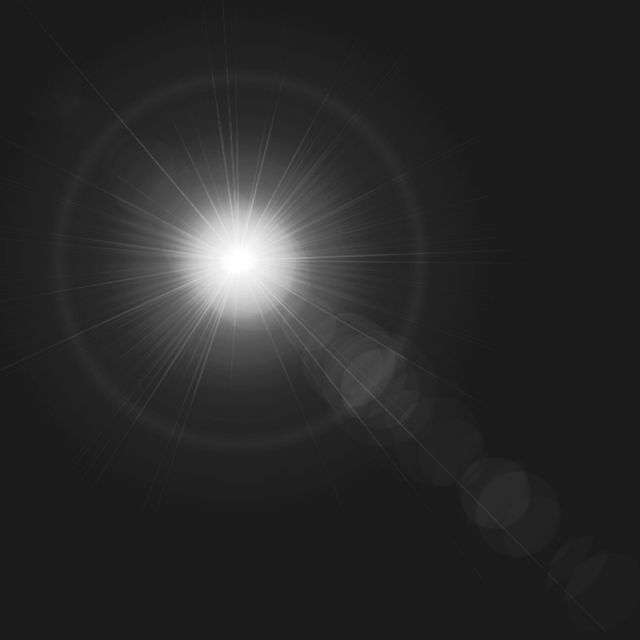
Применяем к слою Filter — Noise — Add Noise (Фильтр — Шум — Добавить шум). Настройки шума:
- Amount (Эффект): 5
- Distribution (Распределение): Gaussian (По Гауссу)
- Ставим галочку напротив Monochromatic (Монохромный)
Уменьшаем непрозрачность слоя с шумом до 53%.
Затем применяем к нему следующий фильтр Filter — Blur — Gaussian Blur (Фильтр — Размытие — Размытие по Гауссу) с Radius (Радиус) 0,5 пикселей.
Создаем новый слой в режиме наложения Overlay (Перекрытие).
Используя технику из третьего шага, добавляем больше световых пятен. В этот раз рисуем более мелкие пятна, сосредоточенные в верхней части полотна.
Создаем новый слой в режиме наложения Soft Light (Мягкий свет). Черным цветом, используя технику из третьего шага, добавляем тени между световыми пятнами.
Создаем корректирующий слой Layer — New Adjustment Layer — Color Lookup (Слой — Новый корректирующий слой — Поиск цвета).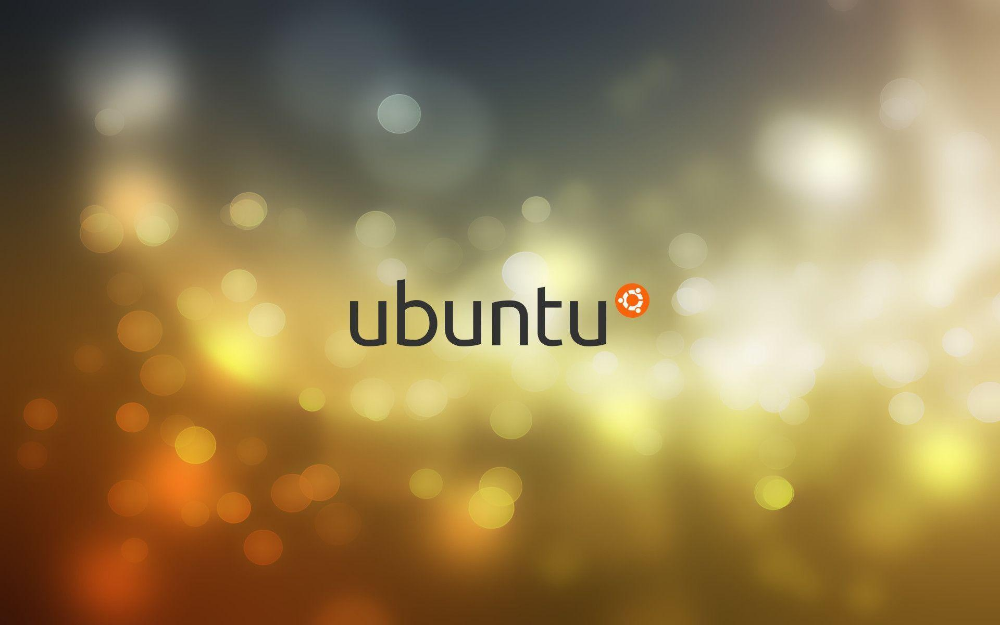 Настраиваем его:
Настраиваем его:
- 3DLUT File (3DLUT файл): TealOrangeContrast
- Opacity (Непрозрачность): 62%
Создаем новый слой. Мягкой кистью (В) среднего диаметра рисуем белые световые лучи, пронизывающие воду. Прорабатываем их кисточкой с низким Flow (Нажим).
Если вам сложно нарисовать ровные и аккуратные лучи, попробуйте дополнительно размыть их фильтром Filter — Blur — Motion Blur (Фильтр — Размытие — Размытие в движении).
Создаем новый слой в режиме наложения Screen (Осветление).
В центре полотна на лучах добавляем бледно-оранжевые (#d8966e) акценты. При необходимости, уменьшаем непрозрачность слоя.
Вставляем на рабочее полотно картинку с подводным пейзажем. Размещаем ее в нижней части. После этого переходим Edit — Transform — Flip Horizontal (Редактирование — Трансформирование — Отразить по горизонтали).
С помощью инструмента Patch Tool(Заплатка) удаляем рыб на переднем плане.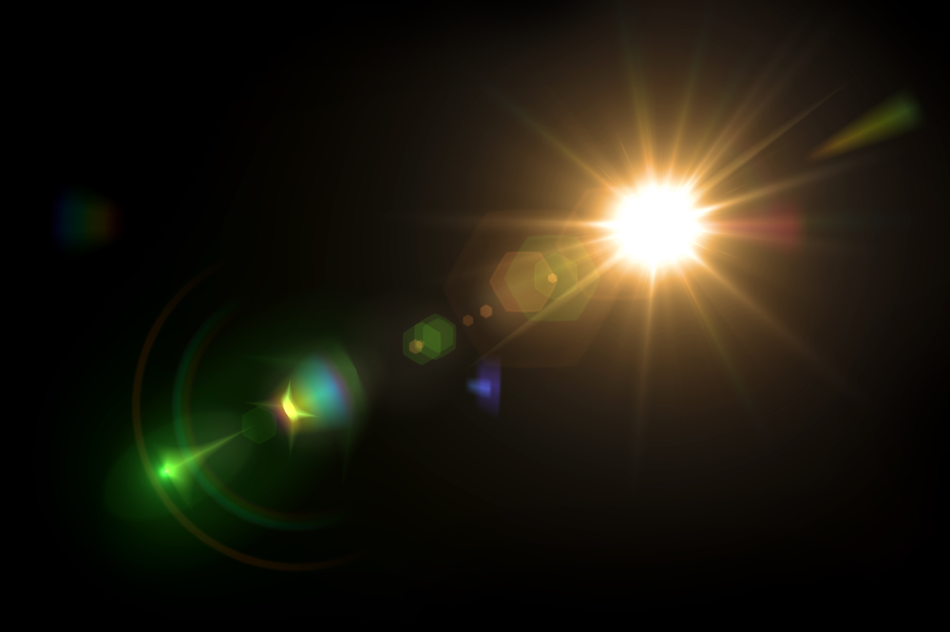
Добавляем на этот слой маску, нажав в нижней части панели слоев на кнопку Add a layermask(Добавить слой-маску). Затем большой мягкой кисточкой (В) черного цвета удаляем часть картинки, чтобы создать плавный переход и оставить только кораллы.
Переходим Image — Adjustments — Hue/Saturation (Изображение — Коррекция — Цветовой тон/Насыщенность). Настройки:
- Ставим галочку напротив Colorize (Тонирование)
- Hue (Цветовой тон): 193
- Saturation (Насыщенность): 29
Создаем новый слой с непрозрачностью 4%. Большой мягкой кистью (В) рисуем едва заметный туман на заднем плане кораллового рифа.
Далее добавляем корректирующие слои (снизу вверх): Color Balance (Цветовой баланс), Vibrance (Сочность) и Color Lookup (Поиск цвета).
Настройки Color Balance (Цветовой баланс):
- Red (Красный): -17
- Green (Зеленый): -35
- Blue (Синий): -46
Настройки Vibrance (Сочность):
- Vibrance (Сочность): +40
- Saturation (Насыщенность): +21
Настройки Color Lookup (Поиск цвета):
- 3DLUT File (Файл 3DLUT): Crisp_Warm
- Opacity (Непрозрачность): 17%
Группируем все три корректирующих слоя и называем группу «Цветокоррекция».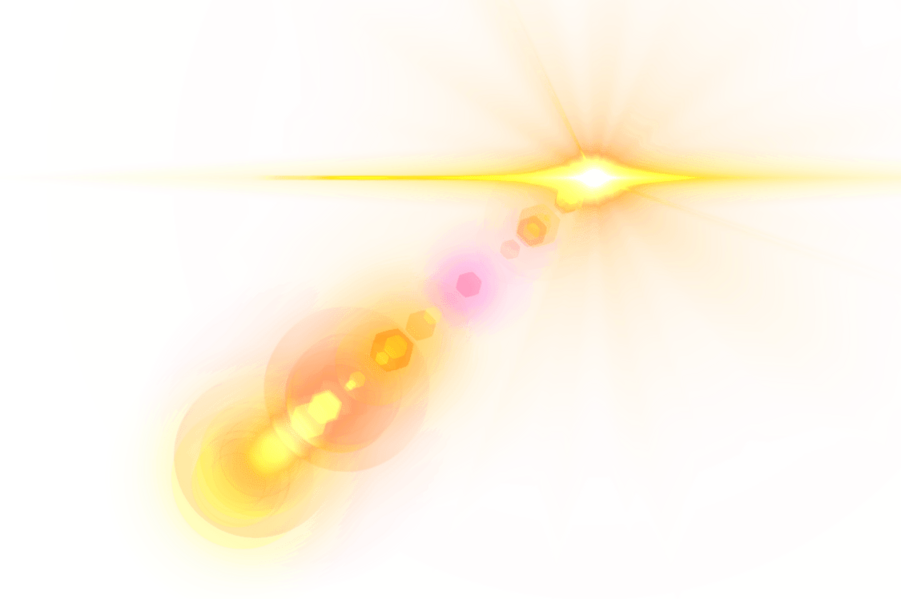 Затем группируем все слои и группы, относящиеся к фону, и называем группу «Вода».
Затем группируем все слои и группы, относящиеся к фону, и называем группу «Вода».
Наша главная задача в этом разделе — вырезать и удалить одежду на моделях.
Вырезаем танцоров, используя любой удобный способ. В этом уроке я рассказала о своем любимом методе.
Не обращайте внимание на ноги моделей. Как видите, я даже удалила ноги мужчины, потому что позже мы все равно будем с нуля рисовать хвост.
Далее воспользуемся инструментом Clone Stamp Tool(S) (Штамп), чтобы удалить шов на боку женщины.
Для Штампа я, обычно, беру полужесткую кисть, чтобы максимально сохранить оригинальную текстуру.
Продолжаем работу со швами. На этот раз активируем Mixer Brush Tool(B) (Микс-кисть) и удаляем оставшуюся одежду и детали под мышкой. Проводим мягкой микс-кистью по участкам с наибольшим количеством деталей. Также с помощью этого инструмента можно разгладить тени и света.
Чем больше вы используете микс-кисть, тем быстрее поймете принцип ее работы!
Настройки кисти:
Выше слоя с моделью создаем новый и превращаем его в обтравочную маску (Ctrl+Alt+G). На этом слое мы спрячем швы на бедрах женщины. Для этого закрасим область текстурой кожи. На самом деле, процесс несложный.
На этом слое мы спрячем швы на бедрах женщины. Для этого закрасим область текстурой кожи. На самом деле, процесс несложный.
Для начала настраиваем кисточку:
- Size (Размер): средний (регулируем в процессе работы)
- Hardness (Жесткость): 0%
- Flow (Нажим): 10%
С помощью Eyedropper Tool(Е) (Пипетка) берем пробу цвета в том месте, где нужно закрасить лишнее. Аккуратно проводим по шву, постепенно добавляя цвет. При необходимости, берите повторный образец цвета, чтобы конечный результат выглядел гладко и реалистично.
Если в конце шов все равно немного заметен, дублируйте (Ctrl+J) слой, на котором работали, чтобы увеличить его непрозрачность. Мягким ластиком (Е) удаляем лишние мазки и сглаживаем жесткие края.
Повторяем четвертый шаг и удаляем швы на груди и плече.
Создаем новый слой в режиме наложения Overlay (Перекрытие). Мягкой круглой кисточкой (В) белым цветом проходимся по освещенным участкам модели, чтобы увеличить их яркость.
Создаем корректирующий слой Brightness/Contrast (Яркость/Контрастность) и превращаем его в обтравочную маску (Ctrl+Alt+G) для модели. Настраиваем слой:
- Brightness (Яркость): -12
- Дважды кликаем по слою и в открывшемся окне Layer Style (Стиль слоя) настраиваем Blend If (Наложение, если):
Создаем корректирующий слой Curves (Кривые) и превращаем его в обтравочную маску для модели.
Добавляем еще один Curves (Кривые) и превращаем его в обтравочную маску для модели.
Дублируем (Ctrl+J) последний корректирующий слой Curves (Кривые), чтобы увеличить насыщенность эффекта.
Уменьшаем непрозрачность копии до 50%.
Добавляем фото с водной рябью и превращаем его в обтравочную маску для модели (Ctrl+Alt+G).
Переключаем режим наложения ряби на Screen (Осветление) и настраиваем Blend If(Наложение, если).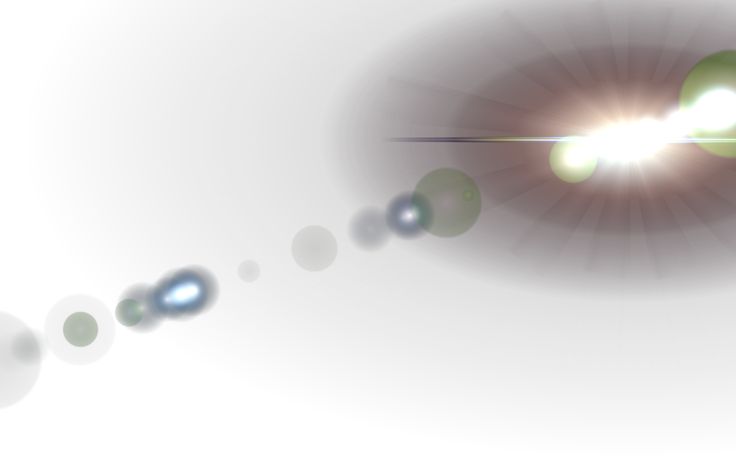
К слою с водной рябью применяем Image — Adjustments — Brightness/Contrast(Изображение — Коррекция — Яркость/Контрастность) и Hue/Saturation (Цветовой тон/Насыщенность).
Настройки Brightness/Contrast (Яркость/Контрастность):
- Brightness (Яркость): -6
- Contrast (Контрастность): 21
Настройки Hue/Saturation (Цветовой тон/Насыщенность):
- Hue (Цветовой тон): +180
- Saturation (Насыщенность): -67
Для слоя с рябью добавляем маску. Большой мягкой кистью (В) черного цвета скрываем края текстуры.
Дублируем текстуру с рябью и размещаем ее на мужчине. Группируем все слои с моделями вместе и называем группу «Модели».
При работе с русалками я стараюсь заранее определиться с цветами и уровнем контрастности. Выше всех предыдущих слоев я добавила группу «Цветокоррекция». Ее можно в любой момент отключить/включить и отредактировать содержимое.
Порядок слоев снизу-вверх, то есть каждый новый слой должен находиться выше предыдущего.
Создаем корректирующий слой Color Lookup (Поиск цвета):
- 3DLUT File (Файл 3DLUT): FoggyNight
- Opacity (Непрозрачность): 25%
- Blend If (Наложение, если):
Добавляем корректирующий слой Curves (Кривые):
Создаем корректирующий слой Color Lookup (Поиск цвета). Мягкой большой кистью редактируем маску корректирующего слоя и скрываем эффект в верхней половине документа. Настройки:
- 3DLUT File (Файл 3DLUT): FoggyNight
- Opacity (Непрозрачность): 24%
- Blend If (Наложение, если):
Добавляем еще один слой Color Lookup (Поиск цвета):
- 3DLUT File (Файл 3DLUT): EdgeyAmber
- Opacity (Непрозрачность): 14%
Добавляем корректирующий слой Curves (Кривые):
Добавляем еще один слой Curves (Кривые):
И последний корректирующий слой Curves (Кривые):
Создаем слой Color Lookup (Поиск цвета):
- 3DLUT File (Файл 3DLUT): DropBlues
- Opacity (Непрозрачность): 51%
Переносим все корректирующие слои в группу «Цветокоррекция».
Теперь изюминка урока — хвост русалки! Описанную ниже технику рисования я специально разработала для тех, кто не занимается цифровой живописью. И, как обычно, чем больше вы работаете, тем лучше у вас будет получаться.
Если вы делаете это впервые, то лучше всего потренироваться и начать с простых фигур, цветов и текстур. Затем постепенно можно усложнять рисунок, добавляя фотореалистичные объекты, текстуры и другие детали.
Создаем новый слой.
Жесткой круглой кистью (В) белого цвета рисуем набросок хвоста. Сейчас нам не важны детали, только базовая форма! Наш набросок — всего лишь основа и финальный вариант хвоста не обязательно должен соответствовать ему один в один. Так что не бойтесь менять детали в процессе работы.
Под наброском создаем новый слой.
Активируем Pen Tool(P) (Перо), на верхней панели переключаем режим на Shape(Фигура) и обводим набросок контуром.
Закончив с контуром (его можно доработать в любой момент), заливаем фигуру светло-коричневым цветом (#685550).
Заливка не будет выходить за пределы контура. Если вы измените форму контура, то и заливка также изменит форму.
Внимание!
Конкретно для этой русалки я советую вам разделить хвост на две части — верхняя с бедрами и нижняя. Для каждой процесс редактирования идентичен.
Если вы хотите изменить форму хвоста, активируем Pen Tool(P) (Перо) и режим устанавливаем на Path (Контур).
На верхней панели правее есть кнопка Операции с контуром. Там можно выбрать режим для добавления, удаления или объединения фигур.
Если вам нужно добавить детали на хвосте, например, сделать его длиннее, то выбираем операцию Combine Shapes (Объединить фигуры). В этом случае новый контур будет добавлен к предыдущему и в итоге у вас получится одна цельная фигура.
Чтобы, наоборот, вырезать часть фигуры, выбираем операцию Subtract From Shape(Вычесть переднюю фигуру). При этом, если создать новую фигуру поверх предыдущей, то мы отрежем от нее часть четко по форме новой фигуры.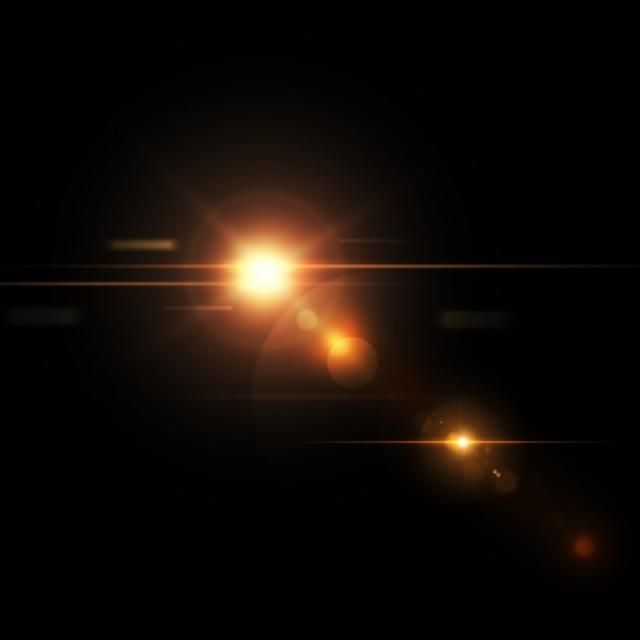
Эти приемы редактирования можно использовать для коррекции формы хвоста.
С помощью маски удаляем часть хвоста на бедре. При этом у вас должен получиться плавный переход.
В этом шаге мы будем рисовать светотени на верхней части хвоста.
Создаем два новых слоя и превращаем их в обтравочные маски для верхней половины хвоста. Называем слои «Свет» и «Тень».
Мягкой круглой кистью с низким нажимом (1–10%) на слое «Свет» рисуем света, а на слое «Тень» — тени.
С помощью Eyedropper Tool(I) (Пипетка) выбираем подходящие цвета.
Советы:
- Если у вас нет графического планшета, используйте инструменты Smudge Tool
- (Палец) и Mixer Brush Tool
- (Микс-кисть), чтобы сглаживать и заострять кончики мазков.
- Берите образцы цветов в участках с бликами, средними тонами и тенями. Однако, при необходимости, можете изменять оттенки.
- Накладывайте светотени плавно и по чуть-чуть. Для этого необходимо уменьшить нажим кисточки.

- Используйте фотографию модели в качестве референса!
- Используйте столько слоев, сколько необходимо. Так вы сможете более детально настроить непрозрачность и режим наложения эффекта.
- Для нанесения света лучше всего использовать режимы наложения Screen(Осветление), Color Dodge (Осветление основы), Overlay (Перекрытие) и Soft Light(Мягкий свет).
- Для теней используем режимы Multiply (Умножение) и Soft Light (Мягкий свет).
Скачиваем и устанавливаем набор кисточек в форме чешуи.
Создаем новую группу.
Зажимаем клавишу Ctrl и на панели слоев кликаем по миниатюре слоя с верхней частью хвоста, чтобы загрузить его выделение. Затем для созданной группы добавляем маску, которая примет форму выделения.
Переименовываем группу и называем ее «Чешуя».
Внутри группы «Чешуя» создаем новый слой в режиме наложения Overlay (Перекрытие).
Комбинируя маленькую мягкую круглую кисточку и кисть номер 03 с чешуей из набора наносим на хвосте чешую нежно-персикового цвета (#fdc79b).
Следите за тем, чтобы чешуйки были маленькими. Они должны ложиться сверху вниз.
Создаем новый слой в режиме наложения Darken (Затемнение).
Той же кистью номер 03 рисуем темно-коричневую (#4a2618) чешую.
Советы:
- На хорошо освещенных участках должно быть больше чешуи, а в затененных — меньше.
- Следите за направлением чешуек.
- Работайте на нескольких слоях и комбинируйте их с помощью непрозрачности и режимов наложения. Для отмены последнего действия не забывайте использовать Ctrl+Alt+Z.
- Для примера найдите фото или иллюстрации рыб и русалок.
- В конце применяем к чешуе фильтр Filter — Sharpen — Smart Sharpen (Фильтр — Резкость — Умная резкость), чтобы увеличить четкость деталей.
Создаем новый слой в режиме наложения Color Dodge (Осветление основы) и размещаем его над слоями с чешуей.
С помощью кисти номер 03 добавляем на хвосте желто-коричневый (#9b8058) и зеленый (#819058).
При необходимости, уменьшаем непрозрачность слоя.
Создаем новый слой в режиме наложения Overlay (Перекрытие).
Продолжаем улучшать светотени и добавлять желто-коричневый цвет (#9b8058) на бедре.
Работаем мягкой круглой кисточкой (В) с нажимом 1–15%.
Повторяем десятый шаг, пока не будете довольны результатом!
На данном этапе работа с референсами, пожалуй, — самый лучший совет. Наряду с этим следите за тем, как ложиться освещение, сочетается ли оно с уже существующим освещением на фото.
Для проработки света комбинируем режимы Overlay (Перекрытие) и Color (Цветность).
Заканчиваем чешую. Создаем новый слой в режиме наложения Overlay (Перекрытие).
Размещаем его ниже слоев с чешуей.
Маленькой жесткой кистью (В) рисуем тонкие блики на кончиках самых заметных чешуек. Работаем только вдоль центральной части бедра.
Группируем все слои с чешуей и бедром в группу «Бедро».
Теперь весь процесс повторяем для нижней части хвоста. Все действия идентичны, только в этот раз площадь обработки чуть больше и более сложной формы.
Закончив, объединяем все слои в группу «Нижняя часть хвоста». После этого объединяем все группы с верхней и нижней частями хвоста вместе в группу «Хвост — женщина».
Выше группы добавляем корректирующий слой Selective Color (Выборочная коррекция цвета) и превращаем его в обтравочную маску. Настройки:
Yellows (Желтые)
- Cyan (Голубой): -56
- Magenta (Фиолетовый): +64
- Yellow (Желтый): -22
Над группой «Хвост — женщина» добавляем новый слой в режиме наложения Overlay(Перекрытие) и превращаем его в обтравочную маску для группы.
Мягкой круглой кисточкой (В) дорабатываем света верхней и нижней частей хвоста.
Как обычно, комбинируйте несколько слоев света для получения более интересного результата.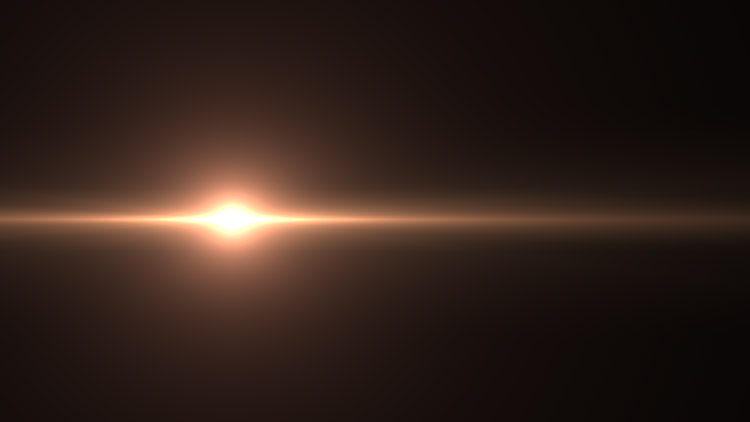
Внутри группы добавляем корректирующий слой Color Balance (Цветовой баланс) и превращаем его в обтравочную маску.
Настройки:
- Red (Красный): +70
- Green (Зеленый): +53
- Blue (Синий): +90
Повторяем шаги выше и рисуем хвост для мужчины.
В этом разделе мы закончим работу с хвостами и добавим плавники. С плавными волнистыми плавниками проще всего работать, именно поэтому я выбрала именно их. Однако, с помощью прямых плавников, например, спинного, можно создать более интересную русалку.
Вставляем на рабочее полотно фото с аквариумной рыбкой 1.
Советую все слои с рыбами преобразовывать в смарт-объекты, чтобы можно было без потери качества их трансформировать.
Переключаем режим наложения первой рыбки на Lighten (Замена светлым) и размещаем ее на хвосте женщины.
Мягкой круглой кисточкой маскируем голову и тело рыбы.
Применяем к ней Image — Adjustments — Brightness/Contrast (Изображение — Коррекция — Яркость/Контрастность) и Hue/Saturation (Цветовой тон/Насыщенность).
При необходимости, не бойтесь корректировать настройки ниже для каждого отдельного плавника.
Настройки Brightness/Contrast (Яркость/Контрастность):
- Brightness (Яркость): -80
Настройки Hue/Saturation (Цветовой тон/Насыщенность):
- Hue (Цветовой тон/Насыщенность): -11
- Saturation (Насыщенность): -10
Повторяем третий шаг, пока не заполним хвост нужным количеством плавников.
Комбинируйте различные режимы трансформации, в том числе и Warp (Деформация), а также маски. Плавники не должны выглядеть, как копии друг друга!
Также можете поэкспериментировать с режимами наложения Screen (Осветление) и Lighten (Замена светлым).
Лучше всего использовать, как минимум, две разные рыбки, поэтому скачиваем для работы аквариумную рыбку 2.
Создаем новый слой в режиме наложения Multiply (Умножение) и размещаем его под всеми слоями с плавниками, но выше слоя с моделью. Так что если ваши плавники находятся под слоем с моделью, то новый слой все равно должен находиться под плавниками.
Так что если ваши плавники находятся под слоем с моделью, то новый слой все равно должен находиться под плавниками.
Темно-синим цветом рисуем основу под плавниками, чтобы они выглядели более плотными и непрозрачными.
Работаем полужесткой круглой кисточкой (В).
Повторяем шаги выше и добавляем плавники на мужчине.
В этом разделе мы добавим яркие солнечные лучи, которые проникают под воду. Яркие блики и освещение — хороший способ добавить контрастные дополняющие цвета на композиции.
Создаем новый слой в режиме наложения Screen (Осветление).
Большой мягкой кисточкой светло-оранжевого цвета (#ff9259) сверху по центру рисуем световые пятна.
Из набора с абстрактными фонами вставляем картинку номер 8 и переключаем ее режим наложения на Screen (Осветление).
Применяем к ней фильтр Filter — Blur — Shape Blur (Фильтр — Размытие — Размытие по фигуре) и настраиваем его:
- Radius (Радиус): 70 пикселей
- Фигура: шестиугольник
Добавляем маску и большой мягкой кисточкой скрываем нижнюю часть световой текстуры.
Повторяем второй шаг и из набора «Солнечные блики» добавляем любой блик.
Создаем новый слой в режиме наложения Screen (Осветление).
Мягкой круглой кистью (В) с низким нажимом (1–5%) рисуем свечение на теле и хвосте обеих русалок.
Образец цвета берем в той области, которую закрашиваем. В данном случае я добавила голубоватое свечение на плавниках и оранжевое на теле.
Не бойтесь экспериментировать с другими оттенками, например, зеленым или золотым! При необходимости, корректируем непрозрачность слоя.
В этом разделе мы добавим насыщенные тени, которые будут соответствовать яркому освещению сверху.
Над группой «Вода» создаем новый слой в режиме наложения Multiply (Умножение).
Мягкой кистью среднего размера темно-зеленым цветом (#0e1509) рисуем падающие тени под телом женщины.
Тени должны соответствовать форме объектов, на которые они наносятся, и располагаться в логичных местах. Правильные тени часто помогают получить более яркое и динамичное освещение.
Создайте новый слой над предыдущим в режиме наложения Overlay (Перекрытие).
Нарисуйте очень тонкое, мягкое, слабое свечение вокруг лица и груди женщины.
Повторяем первый шаг, только в этот раз добавляем слой над моделью.
Что касается плавников, то размещение слоев с тенями выше или ниже зависит от вас. Лучше всего комбинировать несколько вариантов и регулировать степень прозрачности каждого по отдельности.
Работаем на нескольких слоях в режиме наложения Multiply (Умножение), аккуратно добавляем новые слои тени. Также корректируем их непрозрачность.
При необходимости, применяем к теням фильтр Filter — Blur — Motion Blur (Фильтр — Размытие — Размытие в движении), чтобы добавить динамичности.
Также настраиваем Blend If (Наложение, если), чтобы тени не перекрывали блики.
Настраиваем яркость и контрастность с помощью корректирующего слоя Brightness/Contrast (Яркость/Контрастность):
Используйте маску, чтобы добавить эффект только на хвостовом плавнике.
- Brightness (Яркость): 41
- Contrast (Контрастность): 79
В качестве финальных штрихов мы добавим пузырьки воздуха и дорисуем волоски, чтобы подчеркнуть движение русалок.
Можно нарисовать пузырьки вручную или воспользоваться готовой картинкой.
Открываем PSD-файл с пузырьками и перетаскиваем всю группу на рабочее полотно.
Проверяем, чтобы эта группа находилась под группой с бликами. Корректируем размер пузырьков.
Переключаем режим наложения группы на Screen (Осветление).
С помощью инструмента Move Tool(V) (Перемещение) настраиваем размещение каждого отдельного пузырька.
При необходимости, можете их копировать, масштабировать и сжимать. Ключ к хорошей работе — разнообразие! Поэтому следите, чтобы у вас не было идентичных пузырьков.
Выше группы добавляем корректирующий слой Brightness/Contrast (Яркость/Контрастность) и превращаем его в обтравочную маску (Ctrl+Alt+G).
Настройки слоя:
- Brightness (Яркость): -150
- Contrast (Контрастность): 100
Чтобы полностью избавиться от оригинального цвета пузырьков, выше сразу над слоем Brightness/Contrast (Яркость/Контрастность) создаем корректирующий слой GradientMap (Карта градиента) и превращаем его в обтравочную маску.
В настройках выбираем градиент от черного к белому.
Ниже я расскажу вам хитрость, как можно добавить больше пузырьков, не дублируя их по одному.
Дублируем (Ctrl+J) всю группу с пузырями вместе с ее корректирующими слоями. Размещаем копию выше оригинала.
С зажатой клавишей Ctrl выделяем копию группы и ее корректирующие слои, затем объединяем их вместе (Ctrl+E) и переключаем режим наложения получившегося слоя на Screen (Осветление).
Отражаем копию пузырьков по горизонтали и вертикали Edit — Transform — FlipHorizontal (Редактирование — Трансформирование — Отразить по горизонтали) и FlipVertical (Отразить по вертикали). Также уменьшаем их размер, при этом удерживаем клавишу Shift, чтобы сохранить пропорции. Размещаем получившиеся пузырьки в любом месте плотна, например, в правом верхнем углу.
Также уменьшаем их размер, при этом удерживаем клавишу Shift, чтобы сохранить пропорции. Размещаем получившиеся пузырьки в любом месте плотна, например, в правом верхнем углу.
Если вам кажется, что пузырьки не очень яркие, то продублируйте слой (Ctrl+J).
Повторяем четвертый шаг, пока не добавим достаточное количество пузырей. Я добавила два дополнительных набора и всего их получилось три. Как я говорила, старайтесь не допускать повторяющиеся пузырьки!
С помощью Eraser Tool(E) (Ластик) удаляем все лишние пузырьки.
Теперь добавим пузырьки на переднем плане, чтобы улучшить глубину работы.
Начинаем с повторения четвертого шага. Намного увеличиваем текущую копию и размещаем внизу справа.
Применяем к ней фильтр Filter — Blur — Shape Blur (Фильтр — Размытие — Размытие по фигуре), чтобы убрать пикселизацию, которая могла появиться после масштабирования.
Настройки фильтра:
- Фигура: окружность
- Radius (Радиус): 25 пикселей
Группируем все слои с объединенными пузырьками в группу «Объединенные пузырьки».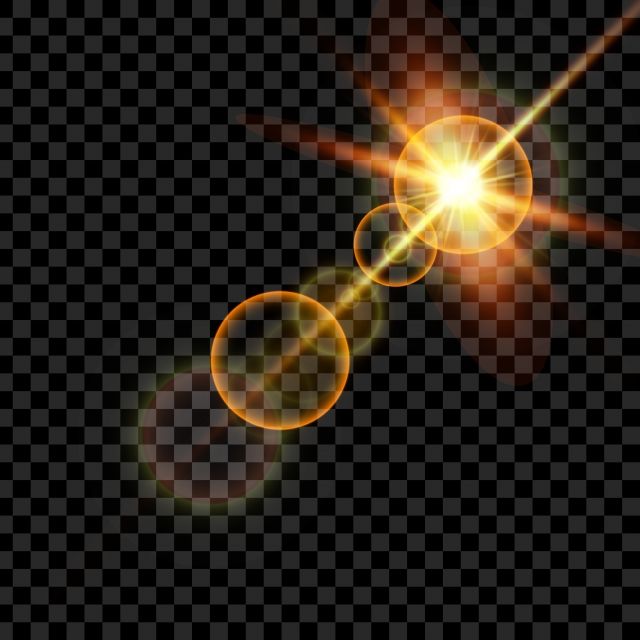 В итоге у вас должно получится две группы — с оригинальными пузырьками и с объединенными.
В итоге у вас должно получится две группы — с оригинальными пузырьками и с объединенными.
Далее мы добавим движение на волосах. Обычно, я стараюсь работать с оригинальными волосами модели, дополняя их различными эффектами.
Создаем новый слой.
Кистью для рисования волос, которую мы создавали в этом уроке, рисуем волнистые пряди на голове женщины.
С помощью Eyedropper Tool(I) (Пипетка) подбираем подходящие оттенки для работы.
Создаем новый слой и переключаем его режим наложения на Overlay (Перекрытие).
Большой мягкой кисточкой с нажимом 1–10% рисуем белые блики на прядках.
При необходимости, уменьшаем непрозрачность слоя.
Мы закончили!
Получившиеся русалки — всего лишь отправная точка в вашей дальнейшей работе. Вы можете выбрать для себя множество направлений развития. Помимо того, что мы смогли сделать, можно добавить множество других деталей. Самое главное — чем больше вы работаете, тем лучше у вас получается. Следуем от простого к сложному и, начиная свой путь с простейших объектов, очень быстро у вас будут получаться настоящие шедевры с множеством деталей.
Следуем от простого к сложному и, начиная свой путь с простейших объектов, очень быстро у вас будут получаться настоящие шедевры с множеством деталей.
Подумайте, каких еще подводных существ можно нарисовать. Никогда не останавливайтесь на том, что получилось в уроке!
Продолжайте экспериментировать с разными техниками и способами редактирования. Не забудьте поделиться своим вариантом работы в комментариях. Также оставляйте вопросы и предложения!
PFY
Lens Flare Overlays and Light Effects
перевод отсутствует: en.products.item.price.price_per_unit_html
Details
Lens & Sun Flare Overlays
Добавьте красивой атмосферы глубину, текстуру и свет своим изображениям с помощью нашего BRAND НОВЫЕ наложения Kaleidoscope Lens Flare и коллекция экшенов Photoshop!
Наши блики Kaleidoscope созданы из 100% оптически захваченных изображений Lens Flare, , созданных в камере с использованием естественного солнечного света, и множества легендарных винтажных линз, чтобы дать вам НАИБОЛЕЕ АУТЕНТИЧНЫЙ ЭФФЕКТ.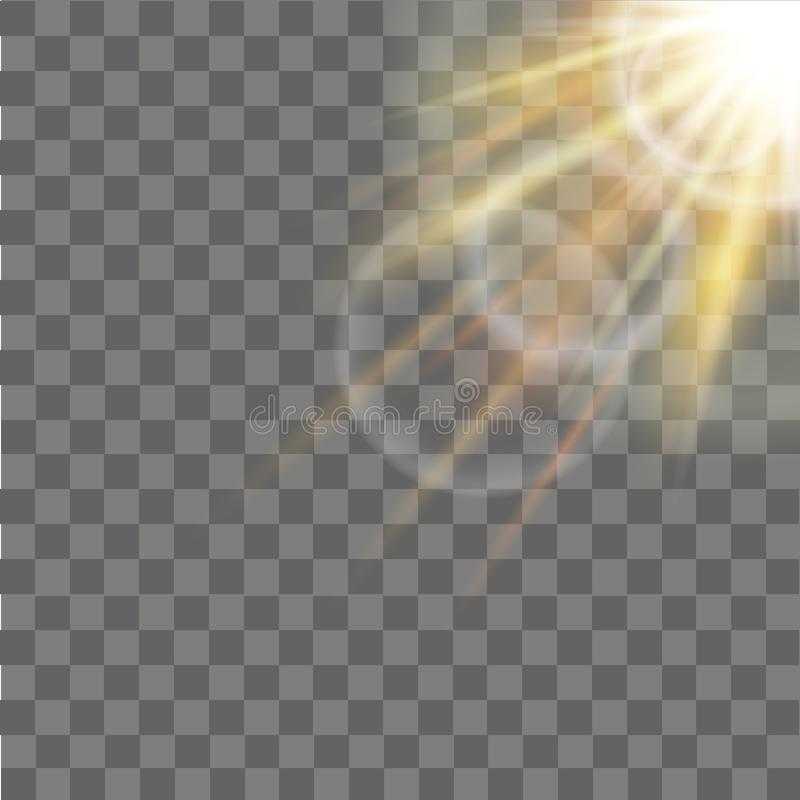
Каждое наложение Lens Flare Overlay, снятое оптическим способом, наполнено насыщенными, яркими цветами, органической текстурой и деталями, которые добавят совершенный штрих вашим фотографиям.
Эта великолепная коллекция включает в себя большое разнообразие драматических солнечных лучей, радужных солнечных лучей, мягких красивых солнечных бликов и туманного света. Каждое наложение является полностью универсальным, его можно изменять по размеру и поворачивать, чтобы оно идеально сочеталось с вашими изображениями. Вы даже можете комбинировать несколько наложений, чтобы создать свой собственный уникальный образ!
Независимо от того, являетесь ли вы профессиональным фотографом, новичком, делающим фотографии для своей ленты в Instagram, или кем-то еще, вам понравится наша коллекция накладок Kaleidoscope Lens Flare.
Коллекция линз Kaleidoscope & Sun Flare Overlay включает:
40 накладок на блики на линзах
Формат JPEG высокого разрешения (5760 x 3840)
Совместимость с Photoshop и Photoshop Elements {должно быть разрешено использование слоев}
Требуются базовые знания Photoshop/PSE
- БОНУС
: аппликатор Lens Flare Overlay Action
Видеоруководство по наложению линз калейдоскопа и солнечных бликов.
 ВСЕ ПРОДАЖИ ОКОНЧАТЕЛЬНЫЕ.
ВСЕ ПРОДАЖИ ОКОНЧАТЕЛЬНЫЕ. Лицензия действительна только для (1) фотографа/студии
Включены цифровые загрузки, руководства в формате PDF, ссылки на онлайн-видео
Требуются базовые знания Photoshop/PSE
Особая благодарность Janey Cooper Photography за использование ее прекрасных изображений, использованных в наших примерах.
Часто задаваемые вопросы
Часто задаваемые вопросы по Lightroom: Нажмите ЗДЕСЬ.
Часто задаваемые вопросы по Photoshop: нажмите ЗДЕСЬ.
УСТАНОВКА
Как установить пресеты Lightroom нажмите ЗДЕСЬ.
Как установить кисти Lightroom нажмите ЗДЕСЬ.
Как установить Экшены Photoshop нажмите ЗДЕСЬ.
Как установить Photoshop Overlays нажмите ЗДЕСЬ.
УСЛОВИЯ ИСПОЛЬЗОВАНИЯ
Вы можете использовать эти продукты только для личного или профессионального использования. Эта лицензия распространяется на одного индивидуального покупателя. Эта лицензия не распространяется на компании или товарищества и не может быть перепродана, предоставлена взаймы и/или подарена другому лицу и/или стороне. Вы не можете делиться, одалживать или распространять/продавать или копировать любой из этих файлов каким-либо образом. Все пресеты, действия, наложения и цифровые фоны от Pretty Presets & Actions защищены авторским правом. Из-за загружаемого характера этих продуктов все цифровые продажи являются конечными продажами. Возврата, возврата или обмена нет.
Эта лицензия распространяется на одного индивидуального покупателя. Эта лицензия не распространяется на компании или товарищества и не может быть перепродана, предоставлена взаймы и/или подарена другому лицу и/или стороне. Вы не можете делиться, одалживать или распространять/продавать или копировать любой из этих файлов каким-либо образом. Все пресеты, действия, наложения и цифровые фоны от Pretty Presets & Actions защищены авторским правом. Из-за загружаемого характера этих продуктов все цифровые продажи являются конечными продажами. Возврата, возврата или обмена нет.
Lens Flare Effect Photoshop — Lightroom Photoshop Tutorials
LENS FLARE PHOTOSHOP EFFECT
ПОЛУЧИТЕ МГНОВЕННЫЙ ДОСТУП СЕЙЧАС!
НАБОР LENS FLARE ДАЕТ ВАМ ДОСТУП К…
- 19 уникальных бликов
- Простой видеоурок
- Загружаемые исходные файлы
- Полный пожизненный доступ
- Бесплатные пожизненные обновления
-
- 30-дневная гарантия возврата денег
- VIP-поддержка 24/7
— Вот почему вам срочно нужен Lens Flare Pack:
- Чрезвычайно детализированный с лучшими цветовыми вариациями
- Простота применения и использования
- Совместимость со всеми версиями Photoshop
- 100% настраиваемый
- Легко изменить цвет и настроить слои
- Формат JPEG с высоким разрешением
— Наша 30-дневная 100% безрисковая гарантия возврата денег!
Ваша покупка гарантирована без риска на 30 дней.
Это очень просто – если вы не совсем удовлетворены нашим набором эффектов Lens Flare Photoshop Effect Pack , просто свяжитесь с нами, и мы вернем вам полную стоимость, не задавая вопросов!
ПОЛУЧИТЕ МГНОВЕННЫЙ ДОСТУП СЕЙЧАС!
— Поднимите свои фотографии на новый уровень с нашим набором Lens Flare Pack!
Добавьте потрясающую глубину, текстуру и свет своим фотографиям с помощью нашего эффекта!
Бывают случаи, когда мы застреваем при редактировании фотографий. Тем не менее, есть способ добавить недостающие эффекты.
Представьте себе, что вы можете значительно ускорить редактирование и сделать его более ценным, чем когда-либо.
Что ж, мы разобрались!
- Вы фотограф, который хочет добавить WOW-эффект к своим фотографиям?
- Хотите улучшить свои фотографии быстро и эффективно?
- Вы устали от бесполезных продуктов с ограниченными функциями, которые тратят ваше время и деньги?
- Хотите разблокировать величайший из когда-либо созданных Lens Flares Pack?
— Пусть наш Lens Flare Pack добавит вашим фотографиям новый блеск и свет.

Трудно получить хорошее изображение солнечных бликов прямо на камеру. К счастью, наш эффект Photoshop Lens Flare может сделать даже обычные изображения красивыми и привлекательными.
С нашим пакетом создайте потрясающие эффектные эффекты на ваших фотографиях. Вы можете усилить солнечный свет, добавить золотой свет, поиграть с геометрическими узорами и лучами — и многое другое!
Вы можете создавать самые естественные, но эффектные фотографии. Наши эффекты Lens Flare воспроизводят реальные эффекты как проникающего, так и отражаемого света.
Лучший эффект бликов для Photoshop — ваш за 60 секунд!
БЛИК ФОТОШОП
129 $
$ 39
19 уникальных бликов
Простой видеоурок
Исходные файлы включены
Полный пожизненный доступ
Бесплатные пожизненные обновления
VIP-поддержка 24/7
КУПИТЬ СЕЙЧАС
30-дневная гарантия возврата денег!Trusted By Top Professional Photographer
5/5
Я очень удовлетворен этой упаковкой!
Эти наложения фотошопа, несомненно, УДИВИТЕЛЬНЫ! Я добавила столько жизни и блеска в свои фотографии! Спасибо! ⭐️⭐️⭐️⭐️⭐️Фантастический блик!
Большое спасибо за создание этого Lens Flare Pack, я так долго пытался воспроизвести этот чудесный эффект, и теперь это так просто! Я точно в восторге! Браво!Джон Бергман
Предыдущий
Следующий
Только подключенные клиенты, купившие этот эффект Photoshop, могут оставить отзыв.
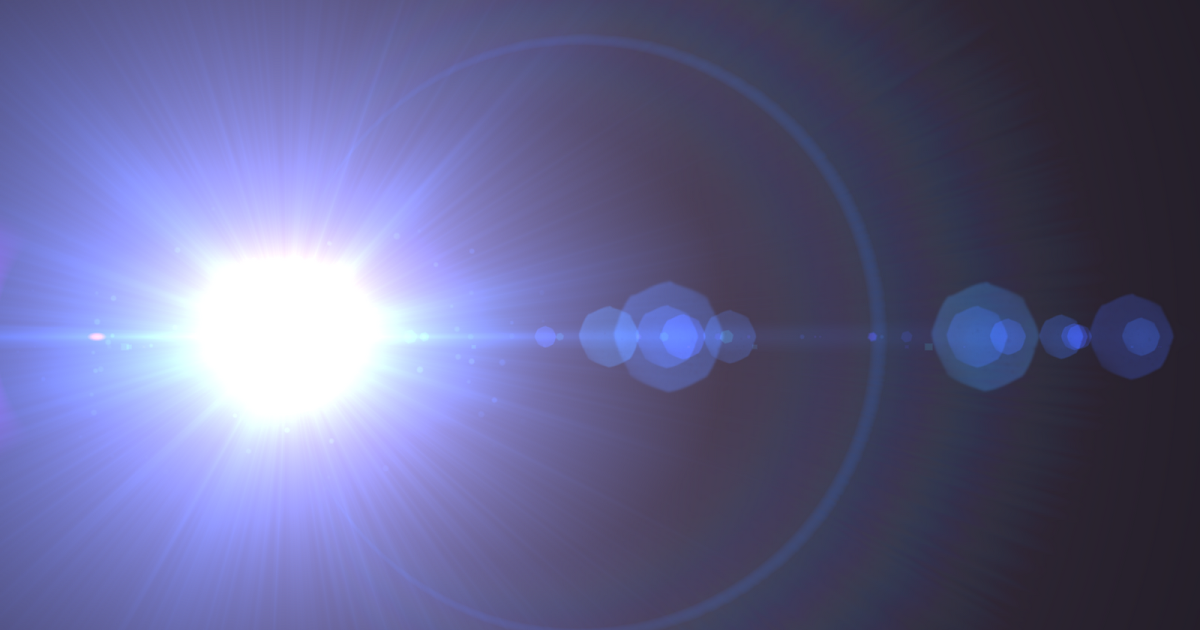
— 100% безопасность
Наша касса защищена на 100%. С SSL-сертификатом , вы можете быть уверены в высочайшем уровне шифрования, защищающем ваши данные и онлайн-транзакции. Этот сертификат активирует и замок, и зеленую адресную строку в некоторых браузерах.
Наши клиенты и их удовлетворение — самое главное для нас. Если у вас есть какие-либо вопросы, не стесняйтесь обращаться к нам.
— 100% без риска!
Этот пакет Lens Flare Pack для Adobe Photoshop абсолютно безопасен!Если по какой-то причине вы не удовлетворены этими эффектами, мы предлагаем 100% гарантию возврата денег в течение 30 дней с момента покупки, что делает этот пакет одним из самых безопасных, к которому можно получить доступ сразу.
— Главные причины, по которым вам нужен этот невероятный набор Lens Flare Pack
Создайте WOW-эффект
Photoshop — самый важный инструмент для редактирования фотографий в мире. С нашим пакетом эффектов Lens Flare Photoshop Effect Pack вы можете создавать замечательные эффекты на своих фотографиях. Если вы профессиональный фотограф или энтузиаст фотографии , то ОБЯЗАТЕЛЬНО владеть навыками работы с Flare.
С нашим пакетом эффектов Lens Flare Photoshop Effect Pack вы можете создавать замечательные эффекты на своих фотографиях. Если вы профессиональный фотограф или энтузиаст фотографии , то ОБЯЗАТЕЛЬНО владеть навыками работы с Flare.
Больше нигде вы не найдете инструмент Lens Flare , который дает вам возможность использовать силу света и создавать потрясающие эффекты так, как это делает наш продукт.
Получите наилучшие результаты
Если вы фотограф без навыков работы с Photoshop
Наши блики легко сливаются с фоном вашего изображения и добавляют немного глубины естественному свету на ваших фотографиях.
Все это по невероятно низкой цене
Если вы хотите раскрыть секрет самых мощных инструментов редактирования , это не составит вам труда.

